Το ChatGPT δεν μπορεί να φορτώσει τις συνομιλίες; Εδώ είναι τι πρέπει να κάνετε
3 λεπτό. ανάγνωση
Ενημερώθηκε στις
Διαβάστε τη σελίδα αποκάλυψης για να μάθετε πώς μπορείτε να βοηθήσετε το MSPoweruser να διατηρήσει τη συντακτική ομάδα Διάβασε περισσότερα
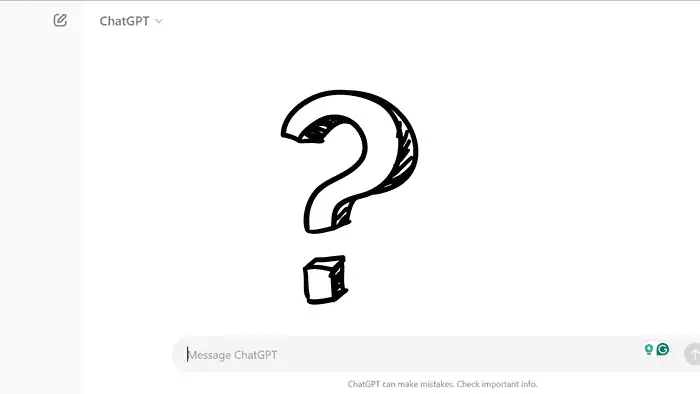
Μετά το η σημερινή διακοπή, ενδέχεται να μην μπορείτε να δείτε το ιστορικό συνομιλιών. Αυτό είναι ένα σύνηθες φαινόμενο που συμβαίνει κατά καιρούς, άσχετα αν έχει υπάρξει πρόσφατη διακοπή λειτουργίας.
Τις περισσότερες φορές, εάν οι συνομιλίες δεν μπορούν να φορτωθούν στο άκρο σας, πιθανότατα υπάρχει πρόβλημα στο τέλος του διακομιστή και δεν μπορείτε να κάνετε τίποτα άλλο από το να περιμένετε. Αλλά υπάρχουν μερικοί τρόποι που μπορείτε να δοκιμάσετε μόνο για σαφήνεια και ηρεμία. Συνολικά, εάν το ChatGPT σας δεν μπορεί να φορτώσει τις συνομιλίες, πρέπει να κάνετε τα εξής:
Αποσυνδεθείτε και συνδεθείτε ξανά στο ChatGPT
Αυτός ο διαλογισμός στα μέθοδος ισοδυναμεί με τερματισμό και επανεκκίνηση του υπολογιστή σας. Εάν το θέμα είναι στο τέλος σας, υπάρχει μεγάλη πιθανότητα αυτό να σας λύσει. Εδώ είναι τα βήματα:
- Στο κάτω αριστερό μέρος της οθόνης σας, θα δείτε ένα κουμπί αποσύνδεσης. Απλώς κάντε κλικ σε αυτό και θα αποσυνδεθείτε.
- Μόλις τελειώσετε, θα ανακατευθυνθείτε σε μια σύνδεση ή μια αρχική σελίδα. Απλώς κάντε κλικ στο "Σύνδεση" ή "Εγγραφή" για να επιστρέψετε σε αυτό και ελπίζουμε ότι θα μπορείτε να δείτε το ιστορικό συνομιλιών σας.
Εκκαθαρίστε την προσωρινή μνήμη και τα cookie του προγράμματος περιήγησής σας
Εάν η προηγούμενη μέθοδος δεν λειτουργεί, αυτός είναι ο τρόπος που πρέπει να ακολουθήσετε. Εάν το ιστορικό συνομιλιών δεν φορτώνεται, υπάρχει πιθανότητα να μην είναι ορατό ούτε το μενού αποσύνδεσης, επειδή όλο αυτό βρίσκεται στο ίδιο παράθυρο στα αριστερά. Για να διαγράψετε την προσωρινή μνήμη και τα cookie του προγράμματος περιήγησής σας:
- Μεταβείτε στις ρυθμίσεις του προγράμματος περιήγησής σας.
- Στο Chrome, κάντε κλικ στο Περισσότερα εργαλεία, Στη συνέχεια, επιλέξτε Εκκαθάριση δεδομένων περιήγησης.
- Εκεί, θα βρείτε πολλά πλαίσια ελέγχου. Σημειώστε το cookies και άλλα δεδομένα ιστότοπου, να cookies και άλλα δεδομένα ιστότοπου, και Προσωρινή αποθήκευση εικόνων και αρχείων, στη συνέχεια κάντε κλικ στο κουμπί Clear ημερομηνία.
- Αυτό θα αποσυνδεθεί επίσης, ως εκ τούτου συνδεθείτε ξανά και σίγουρα το ιστορικό συνομιλιών σας θα είναι ορατό σε εσάς.
Δοκιμάστε ένα διαφορετικό πρόγραμμα περιήγησης
Εάν η εκκαθάριση της προσωρινής μνήμης δεν λειτουργεί, το πρόβλημα μπορεί να οφείλεται στο ίδιο το πρόγραμμα περιήγησής σας. Δοκιμάστε να χρησιμοποιήσετε το ChatGPT σε διαφορετικό πρόγραμμα περιήγησης, όπως π.χ OperaOne, για να δούμε αν αυτό επιλύει το πρόβλημα.
Κάντε επανεκκίνηση του υπολογιστή σας
Μερικές φορές, μια απλή επανεκκίνηση μπορεί να επιλύσει προσωρινές δυσλειτουργίες που μπορεί να προκαλούν το πρόβλημα.
Ελέγξτε τη σύνδεσή σας στο διαδίκτυο
Μερικές φορές, η σύνδεσή σας στο Διαδίκτυο μπορεί να είναι τόσο αργή που ακόμα κι αν μπορεί να φορτώσει την ιστοσελίδα ChatGPT, δεν θα μπορεί να φορτώσει το ιστορικό συνομιλιών. Βεβαιωθείτε ότι έχετε σταθερή σύνδεση στο Διαδίκτυο. Το ChatGPT πιθανότατα δεν θα λειτουργήσει σωστά χωρίς καλή σύνδεση.
Εξαγωγή δεδομένων
Αυτό μπορεί να φαίνεται αντίθετο, αλλά ορισμένοι χρήστες έχουν αναφέρει ότι η αίτηση εξαγωγής δεδομένων μέσω των Ρυθμίσεων -> Στοιχεία ελέγχου έχει επιδιορθώσει το πρόβλημα. Ακόμα κι αν οι συνομιλίες δεν εμφανίζονται στη διεπαφή, η εξαγωγή τους μπορεί να προκαλέσει ανανέωση από την πλευρά του διακομιστή.
Συμπέρασμα
Συνολικά, εάν το ChatGPT σας δεν μπορεί να φορτώσει τις συνομιλίες, προσπαθήστε να ακολουθήσετε αυτά τα βήματα. Εάν κανένα από αυτά δεν λειτουργεί, είναι σχεδόν επιβεβαιωμένο ότι το πρόβλημα βρίσκεται στον διακομιστή και δεν μπορείτε να κάνετε τίποτα άλλο από το να το περιμένετε.

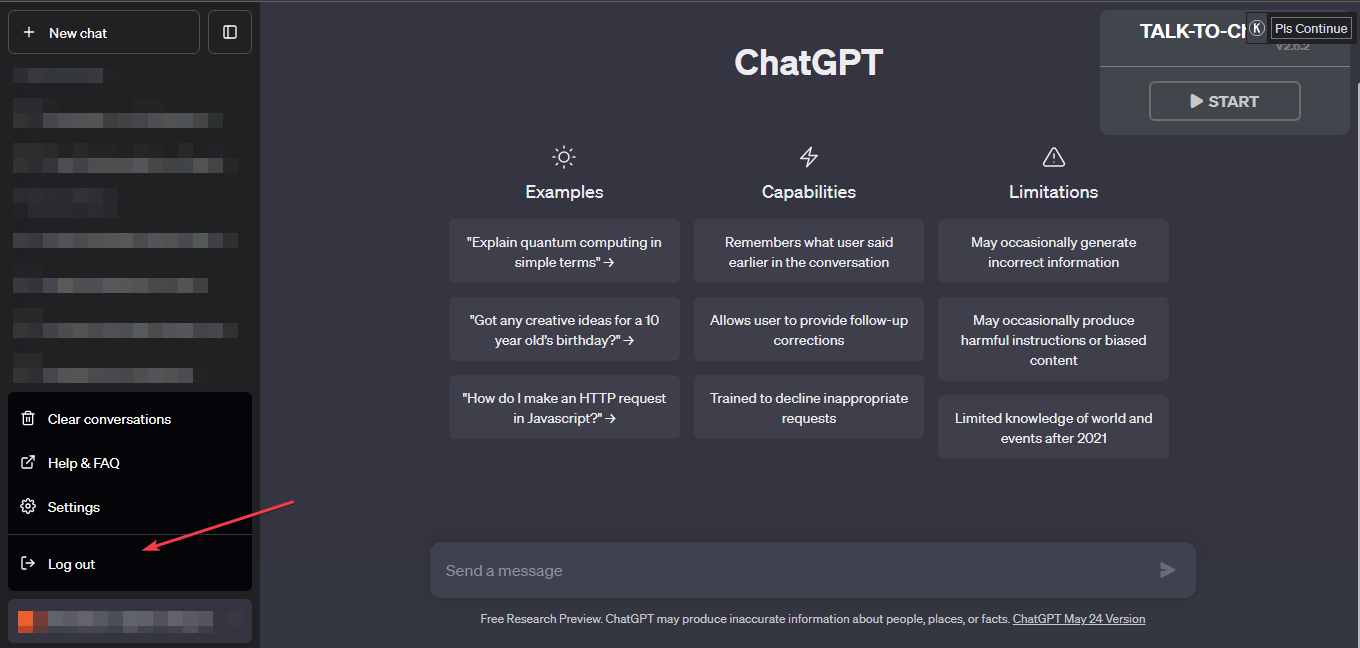









φόρουμ χρηστών
μηνύματα 0